首先定位循环引用单元格,通过公式选项卡中的错误检查功能查看并修改引用自身公式的单元格;若需迭代计算,可在Excel选项中启用迭代计算并设置合理迭代次数与误差;检查跨工作表的相互引用,使用追踪引用箭头工具分析依赖关系;最后审查名称管理器中的定义名称,删除或修正导致循环的无效名称,确保公式正常计算。
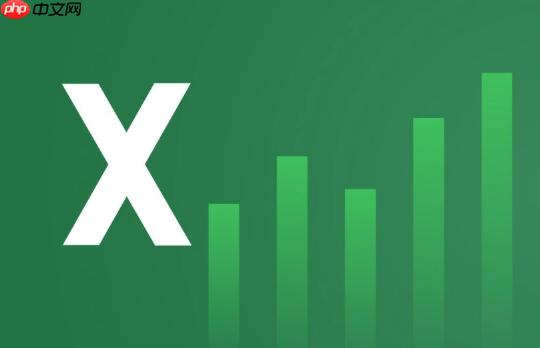
如果您在打开Excel文件时遇到循环引用警告,这通常意味着公式直接或间接地引用了自身,导致计算无法正常完成。以下是解决此问题的步骤:
本文运行环境:联想ThinkPad X1 Carbon,Windows 11。
Excel会自动检测到循环引用,并在状态栏中提示。通过追踪这些引用,可以找到并修改错误的公式。
1、打开出现警告的Excel文件,查看底部状态栏是否显示“循环引用”及其对应的单元格地址。
2、点击“公式”选项卡,在“公式审核”组中找到“错误检查”下拉菜单,选择“循环引用”,系统将列出所有涉及的单元格。
3、逐个点击列表中的单元格,定位到具体位置,并检查其公式内容。
4、修改公式,确保其不引用包含公式的单元格本身,例如将=A1+B1改为=B1+C1以打破循环。
在某些特定场景下,用户可能需要有意使用循环引用进行迭代计算。此时可启用迭代功能,但需设置合理限制。
1、点击“文件”菜单,选择“选项”进入Excel选项窗口。
2、选择“公式”类别,在“计算选项”区域勾选“启用迭代计算”。
3、设置“最多迭代次数”为一个较小值如100,避免程序陷入无限循环。
4、设定“最大误差”控制精度,确认后点击“确定”保存设置。
循环引用可能跨越多个工作表发生,需检查不同工作表之间的公式依赖关系。
1、切换至其他工作表,查找是否存在引用当前工作表中公式的单元格。
2、例如Sheet2中的A1引用了Sheet1的B1,而Sheet1的B1又引用了Sheet2的A1,则构成跨表循环。
3、调整其中一个公式,使其不再指向对方,打破双向依赖链。
4、使用“追踪 precedents”和“追踪 dependents”工具可视化引用路径,辅助判断。
名称管理器中可能存在已失效但仍被引用的名称,这些也可能引发循环警告。
1、点击“公式”选项卡,打开“名称管理器”。
2、逐一检查每个名称的“引用位置”,查看是否指向包含公式的单元格且形成闭环。
3、删除或修改有问题的名称定义,确保名称引用合法且无自指现象。
4、关闭名称管理器后重新计算工作簿,观察警告是否消失。
以上就是Excel怎么修复打开文件时出现的循环引用警告_Excel循环引用警告修复方法的详细内容,更多请关注php中文网其它相关文章!

每个人都需要一台速度更快、更稳定的 PC。随着时间的推移,垃圾文件、旧注册表数据和不必要的后台进程会占用资源并降低性能。幸运的是,许多工具可以让 Windows 保持平稳运行。

Copyright 2014-2025 https://www.php.cn/ All Rights Reserved | php.cn | 湘ICP备2023035733号